Sådan installeres Spinz TV – Begyndervejledning
Opdatering: Opbevaringsstedet, der indeholder Spinz TV, er i øjeblikket nede, hvorfor addon ikke fungerer med den angivne URL.
Spinz TV er one-stop-løsningen til alle dine mediestreamingsbehov. Uanset om det er sport, film, tv-udsendelser eller mediekanaler, med Spinz TV kan du få alle disse funktioner og mere under ét tag. I dette indlæg viser vi dig, hvordan du installerer Spinz TV på Kodi og nyder alle disse fantastiske funktioner. Glem ikke at kontrollere vores bedste guide til kodi-guider.
Hvad er SpinzTV?
SpinzTV er et Internet Protocol Television (IPTV), der bruger den logiske Internet Protocol (IP) til at streame forskellige mediekilder, der inkluderer tv-shows, film, sport og andre underholdningsprogrammer. Dette betragtes som ulovligt i nogle geografier, og derfor anbefales det at bruge den bedste VPN til Kodi. Hver gang du føler dig keder eller ikke har noget at gøre, med Spinz TV kan du streame medier efter eget valg og dræbe kedsomhed på et øjeblik.
Sådan installeres Spinz TV Build på Kodi Krypton version 17
Nedenfor skitserede trin hjælper dig med at downloade Spinz TV på din seneste Kodi Krypton version 17:
- Download og start Kodi.
- Gå til din Startskærmen> Klik på runden Indstillinger knap >Filhåndtering> Dobbeltklik på Tilføj kilde.
- Indtast linket http://repo.stvmc.net/i det felt, hvor det vises ‘Ingen’ >Indtast navnet på programmet ’Spinz’ eller et hvilket som helst andet navn, og klik på Okay.
- Gå tilbage til din Startskærmen ved at trykke på ’Esc’ knappen på dit tastatur >Add-ons>Klik på kasseformet ikon på toppen.
- Klik Installer fra zip-fil >SpinzTV > Repository.SpinzTV-0.0.1.zip.
- Vent til installationen er afsluttet.
- Vælg Installer fra depot >Spinz TV > Program tilføjelser >Spinz TV-guiden > Installere.
- Gå til Add-ons> Program tilføjelser >Spinz TV-guiden > og vælg blandt forskellige bygger.
- Installere nogen af de bygninger, du kan lide og nyde!
Sådan installeres Spinz TV Build på Kodi Jarvis version 16
Installation af Spinz TV Build på Kodi Jarvis version 16 svarer til, når der downloades på Krypton version 17, i stedet for at der er en lille ændring i layoutet, men en lignende proces at fortsætte med.
Når du har installeret Spinz TV-guiden, vil du støde på Spinz TV Builds til Jarvis som illustreret på billedet herunder:
Sådan installeres Spinz TV-tilføjelser på Kodi Krypton version 17
Ved download af Spinz TV-tilføjelse forbliver de første 6 trin, når du downloader Spinz TV Build, de samme. Når du har installeret depotet, skal du følge resten af trinnene beskrevet nedenfor:
- Vælg Installer fra depot >Spinz TV > Program tilføjelser >Spinz TV Pro > Installere.
- Når du klikker på Spinz TV pro, det kræver en Facebook ID og adgangskode.
- Når du klikker på Streamliste Du kan se en række kanaler til mediestrømning.
Sådan installeres Spinz TV Addons på Kodi Jarvis version 16
Installation af Spinz TV-tilføjelse på Kodi Jarvis version 16 forbliver den samme som ved download på version 17, men en ændring i softwarelayoutet kan observeres.
Det anbefales, at du installerer den nyeste version af Kodi, dvs. Kodi Krypton version 17 på dit system for at undgå almindelige problemer og fejl, der kan opstå.
Spinz TV fungerer ikke – Sådan ordnes det
De fleste af de problemer, der kan opstå under installation af Spinz TV, skyldes tidligere versioner af Kodi. Den nye version af Kodi, dvs. Kodi Krypton version 17, vil løse størstedelen af problemerne.
Nogle brugere kan have problemer med at downloade Spinz TV fra depotet. Dette problem kan rettes ved at aktivere ‘Ukendt kilde’. Dette kan rettes ved at gå tilbage til startskærmen> Add-ons> Indstillinger > Aktivér ukendt kilde.
Sådan installeres Hardnox Build på Kodi Krypton version 17
Når du downloader Hard Nox build på Kodi Krypton version 17, skal du følge 8 trin nøjagtigt, som det tog at downloade Spinz TV build (nævnt ovenfor). Derefter skal du blot vælge fra listen over forskellige Krypton-bygninger Spinz TV Hard Nox. Dette skulle muliggøre Hard Nox på Kodi.
Bedste Spinz TV-guide til Kodi
Når du installerer Spinz TV Wizard på Kodi, finder du listen over forskellige builds til installation. For at nævne nogle få bedste Spinz-tv-guiden bygger, her er vores top valg:
- Spinz TV Premium Lite
- Spinz TV misundelse Krypton
- Spinz TV Hard Nox
Dette er de mest kraftfulde builds til Kodi og som et resultat kan du streame forskellige mediekanaler og underholdningspakke alt sammen under ét tag.
At pakke det op
Installation af Spinz TV vil gøre en perfekt blanding til din Kodi Krypton version 17, hvor du kan streame tusinder af mediekanaler, film og sportsunderholdning i en pakke. Der er leveret en guide til installation af Spinz TV på Kodi version 16 og 17, som følger lignende trin, men med et andet layout. Spinz TV på Kodi er det bedste valg for mennesker, der ønsker alle smagene fra film, sport og tv-shows i et scoop.
Efterlad en kommentar, hvis du har lyst til at stille spørgsmål.




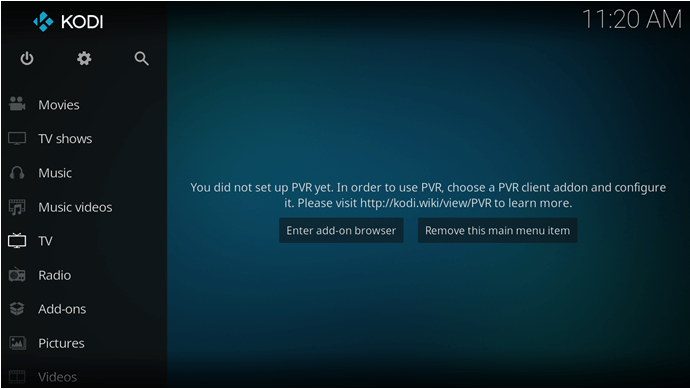
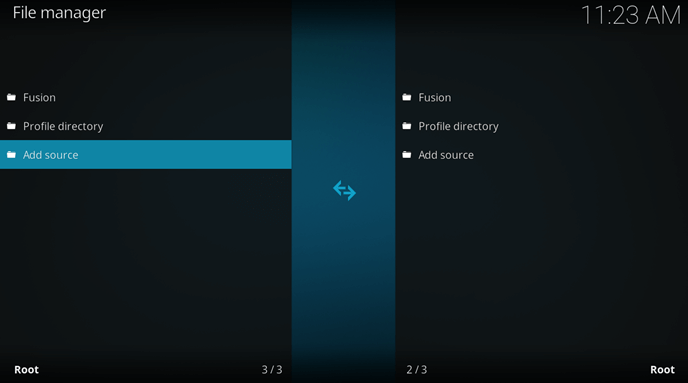
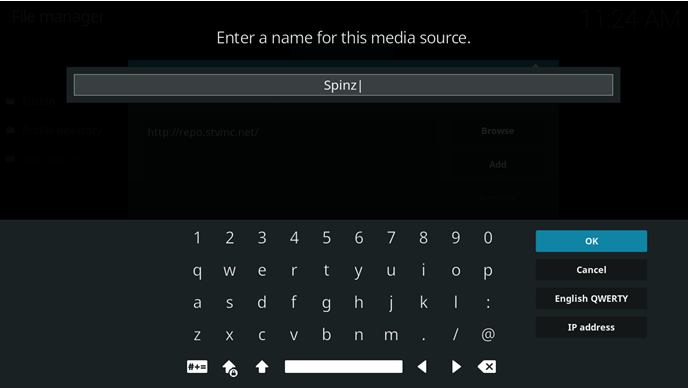
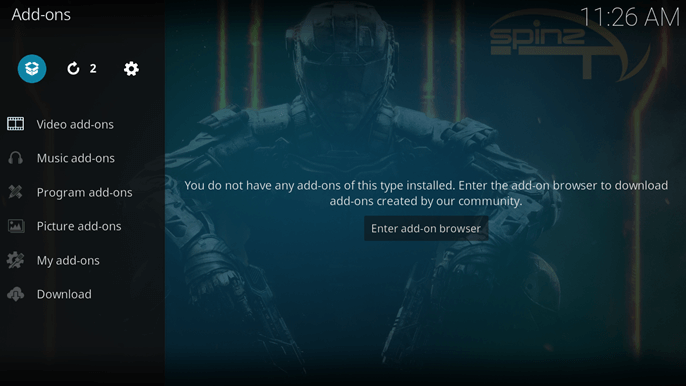
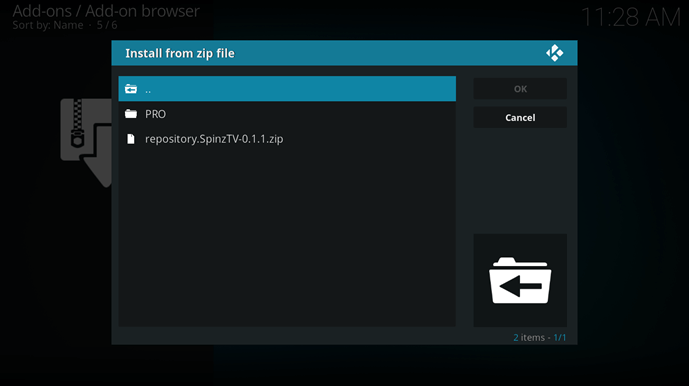
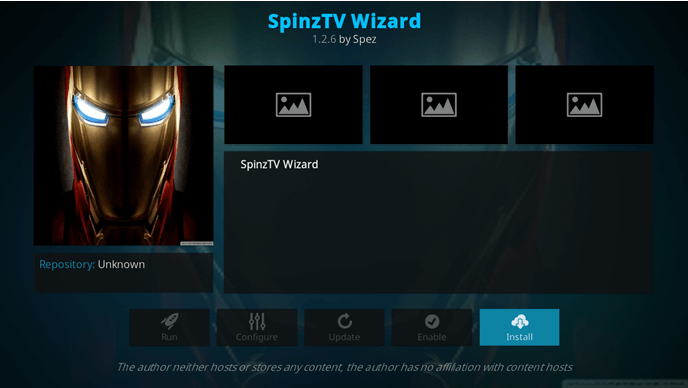
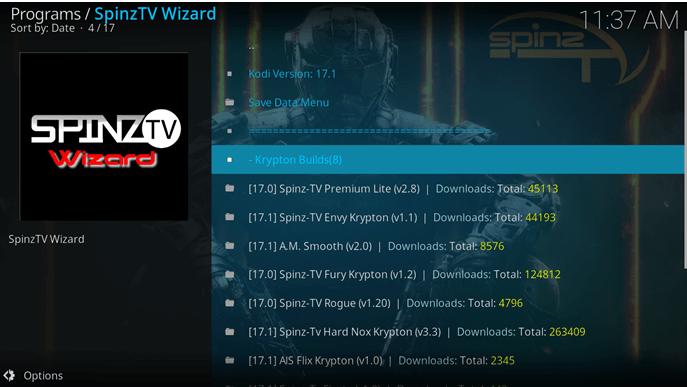
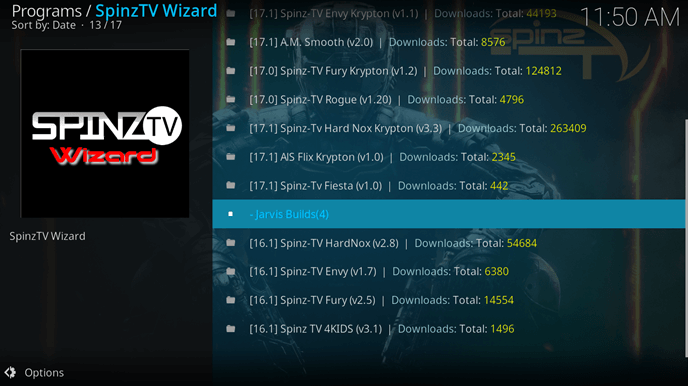
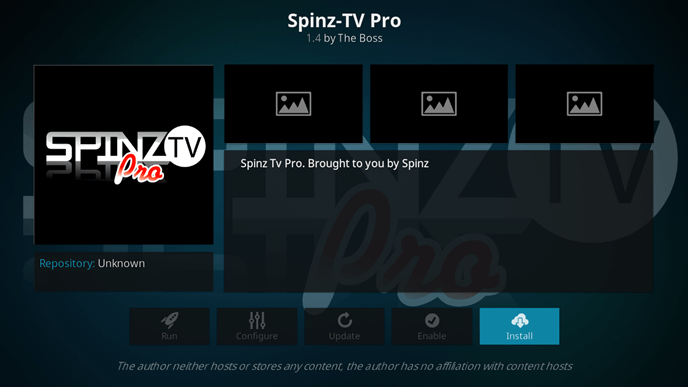
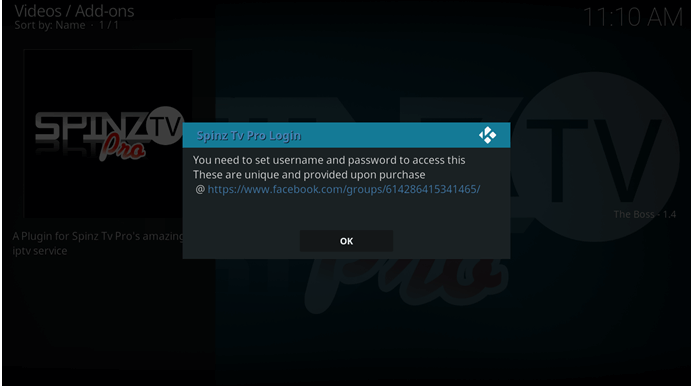
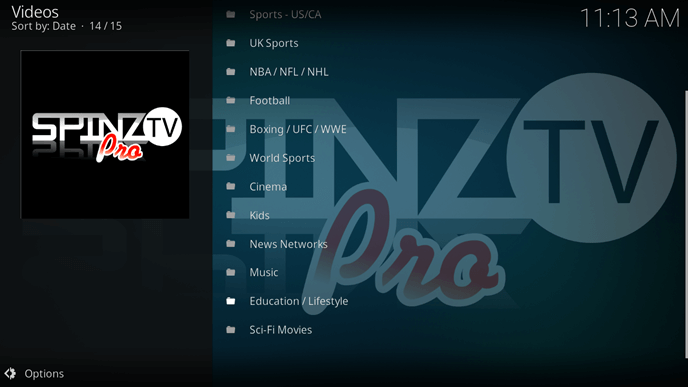
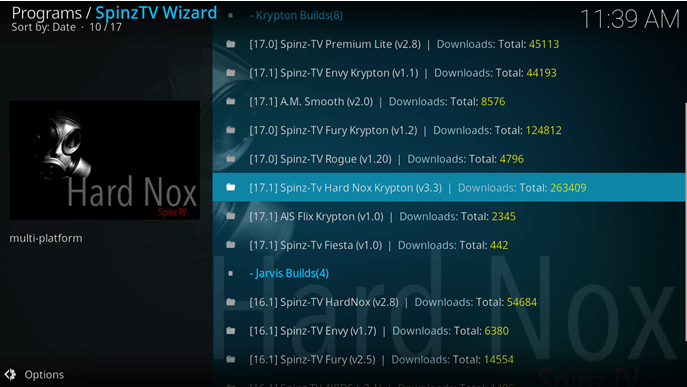
25.04.2023 @ 01:57
sultere ved at kontrollere, om URLen er korrekt, og om der er nogen serverproblemer. Det anbefales også at bruge en pålidelig VPN-tjeneste for at undgå geografiske begrænsninger og sikre privatlivets fred. Spinz TV er en fantastisk løsning til alle dine mediestreamingsbehov, og installationen er let og enkel. Følg de trin, der er beskrevet ovenfor, og nyd alle de fantastiske funktioner, som Spinz TV har at tilbyde. Husk også at kontrollere vores bedste guide til kodi-guider for yderligere hjælp og support.